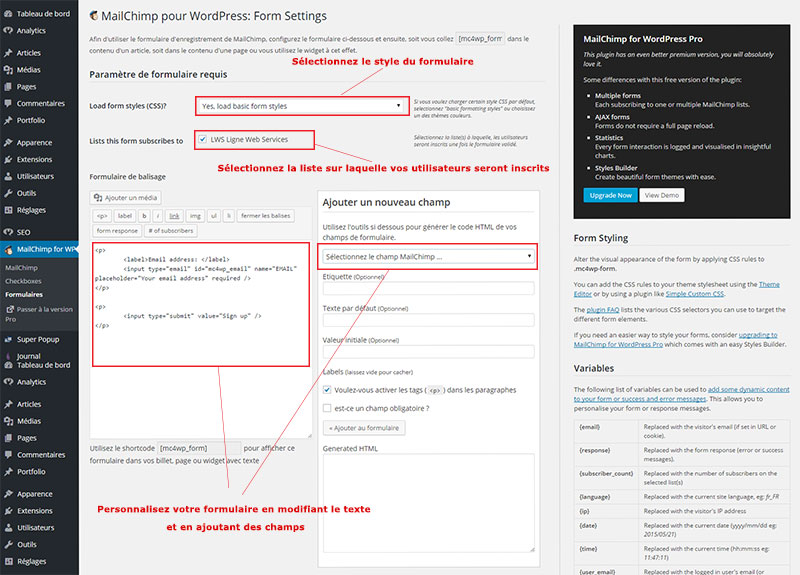Mailchimp est un outil en ligne qui va vous permettre d’envoyer des newsletters à vos abonnés. Il intègre à la fois les fonctions de création d’une liste de diffusion, la diffusion de lettre d’information et la conception graphique pour personnaliser votre mail à l’image de votre site. Mailchimp est une solution qui vous permettra d’externaliser votre système de gestion de newsletters.
Découvrez les avantages du plugin Mailchimp avec WordPress, comment l’installer et quelles sont ses fonctionnalités.
Les avantages de Mailchimp pour votre site WordPress
Mailchimp fait parti des solutions les plus populaires pour la gestion de newsletters. Il s’agit d’un outil simple et complet proposant une version gratuite jusqu’à 2000 abonnés.
Voici les principaux avantages de Mailchimp :
- Une gestion simple de vos listes d’abonnés
- Un outil très intuitif et fiable
- Entièrement paramétrable
- Offre une multitude de templates responsives
- Les statistiques détaillées de la performance de vos newsletters
- Fonction d’auto répondeur pour la version payante
Le plugin Mailchimp for WordPress va vous permettre de vous créer une liste d’abonnés à votre newsletter en insérant un formulaire d’inscription sur votre site. Voici dans la seconde partie comment procéder pour installer votre plugin.
Comment installer le plugin Mailchimp ?
Pour installer le plugin Mailchimp il ne vous faudra que quelques minutes, voici les différentes étapes à suivre :
Créer son compte Mailchimp
- Rendez-vous sur mailchimp.com et cliquez sur Sign Up Free pour vous inscrire
- Renseignez votre adresse mail, pseudo, mot de passe et cliquez sur Create My Account
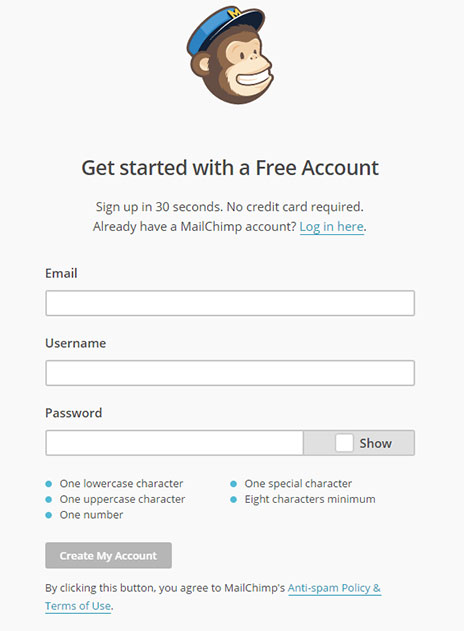
- Un mail vous sera ensuite envoyé, vous devrez le confirmer pour activer votre compte.
- Une fois votre compte activé retournez sur mailchimp.com puis identifiez-vous
- Renseignez les informations complémentaires demandées (Nom, Prénom, Société, Adresse du site, Fuseau horaire etc.)
Installer le plugin Mailchimp
- Rendez-vous dans votre interface WordPress puis sélectionnez Extensions > Ajouter
- Recherchez Mailchimp for WordPress dans votre barre de recherche puis téléchargez l’extension.
Configurer le plugin Mailchimp
Pour configurer votre plugin vous devrez renseigner la Mailchimp API Key , pour ce faire suivez les étapes suivantes :
- Retournez sur le site mailchimp.com, cliquez sur votre identifiant en haut à droite Profile puis Extras
- Générez votre clé API en cliquant sur “Create A Key”

- Copiez simplement votre clé, retournez dans votre plugin WordPress cliquez sur Mailchimp puis copiez votre clé dans le champ Mailchimp API Key. Enregistrez les modifications
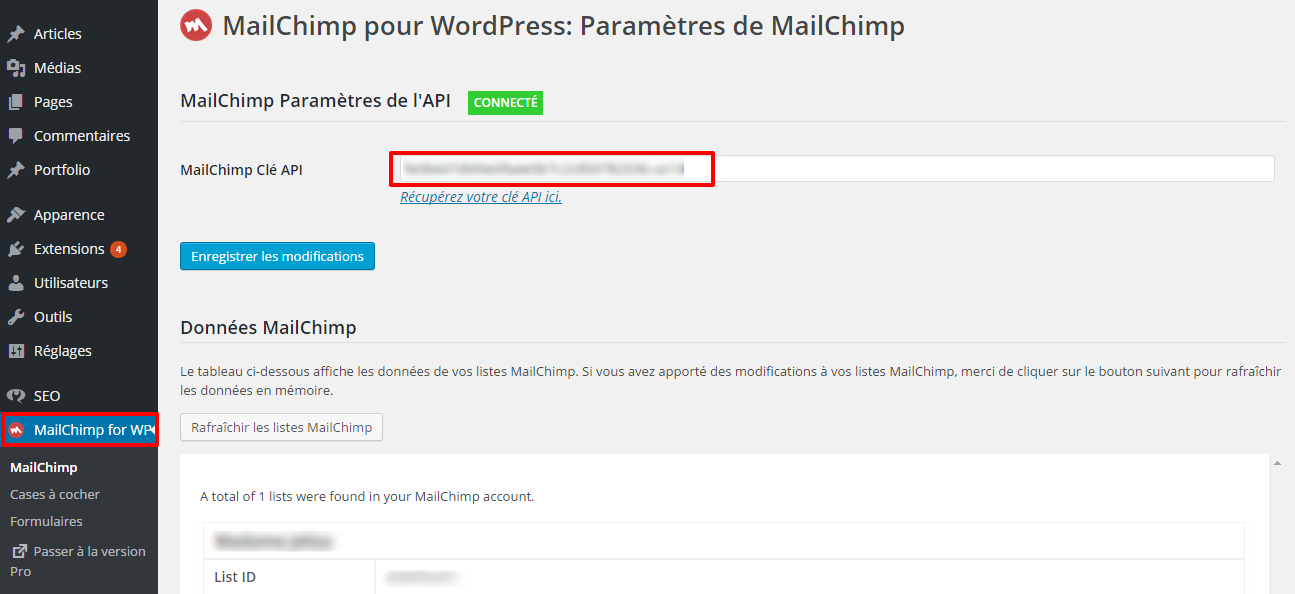
Votre plugin est maintenant connecté à votre compte Mailchimp, vous pourrez ainsi voir en temps réel sur votre plugin les modifications effectuées depuis votre compte.
Maintenant que votre compte est crée et relié à votre plugin, voici comment procéder pour mettre en place une newsletter sur votre site WordPress.
Comment mettre en place une Newsletter Mailchimp sur WordPress ?
La première étape avant de créer votre newsletter est de créer une liste de diffusion pour vos abonnés.
Créer une liste Mailchimp
- Rendez-vous dans le menu, sélectionnez “Lists” puis “Create List”
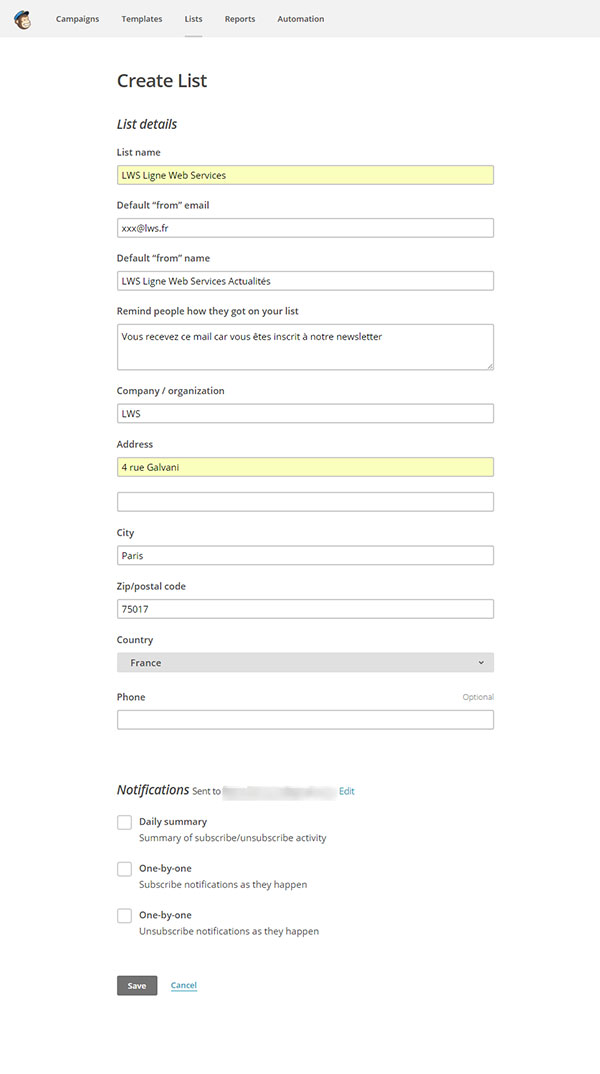
Une fois votre liste créée vous pouvez ajouter des adresses mails manuellement ou importer vos abonnés avec un fichier CSV.
Intégrer un formulaire avec le plugin Mailchimp for WordPress
Pour inviter vos lecteurs à s’inscrire à votre newsletter il vous faudra créer un formulaire, voici les différentes étapes :
- Rendez-vous dans Mailchimp for WordPress > Formulaires
- Paramétrez votre formulaire en choisissant sa couleur et en modifiant le texte du code HTML déjà généré
- Vous pouvez également configurer les messages automatiques
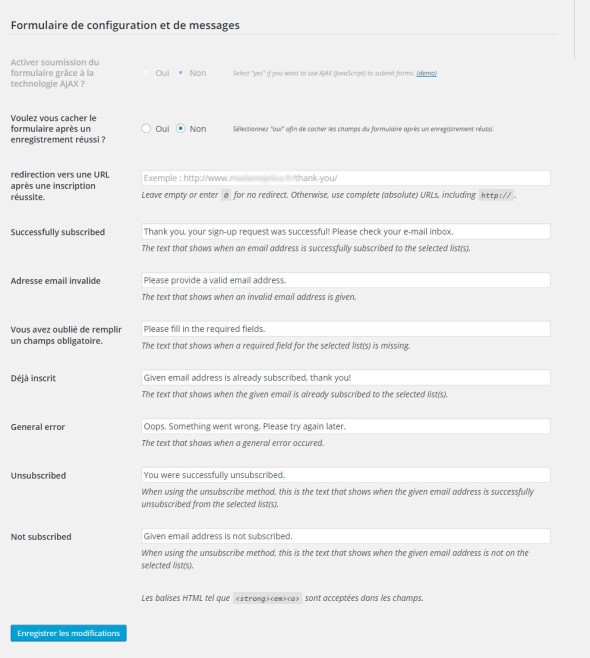
- Une fois ces éléments modifié rendez-vous dans Apparence > Widget
- Sélectionnez le Widget du formulaire Mailchimp puis faites le glisser à l’endroit où vous souhaitez qu’il apparaisse (Sidebar, Footer…) puis enregistrez
- Voici le résultat final sur le site :
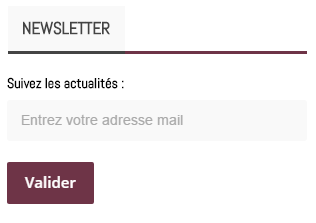
Dans un prochain article nous vous expliquerons comment créer une campagne Mailchimp de A à Z.